この記事は任天堂スイッチを使っていて、自分の回線に不安を感じる人のための記事です。
つまり回線を高速に安定的にしたい方向けの記事です。
ARMSというゲームのための記事ですが、他のゲーム(スプラトゥーン2、スマッシュブラザーズ【スマブラ】、フォートナイト【Fortnite】、パラディンズ【Paladins】)などにも応用できます!
相手が変な方向にパンチを撃ってる、相手が上手い人なのにパンチを当てて来ない、誰かに指摘された等、自分の回線に不安を感じた人向けの記事です。
基本的には有線にするのがオススメなのですが、有線にできない人もいると思います!
無線でも干渉が少なくなる(無線でも改善できること)についても、後ほど説明します!
※わからない用語はGoogle等で検索しましょう。
※また自分の回線についてはコチラで調べましょう。
目次
スイッチでの回線速度の見方

まず設定の項目でAボタン。
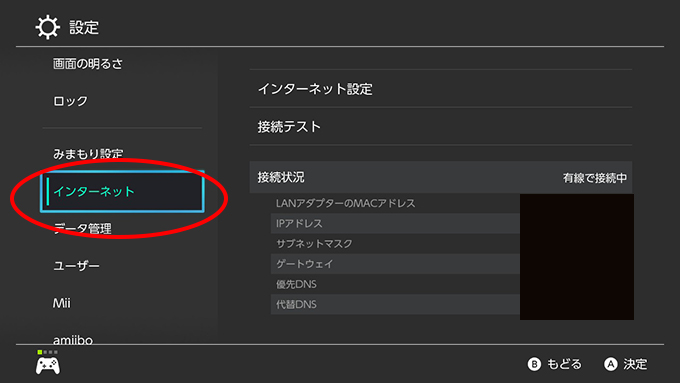
次にインターネットの項目でAボタン。

接続テストにカーソルを合わせ、Aボタン。

通信速度(ダウンロード、アップロード)が自分の回線の回線速度です。
参考までに、有線接続、光回線、プロバイダー(回線会社)はnuro光、ポート開放済みでこの回線速度(ダウンロード40.4Mbps、アップロード12.5Mbps)です。
この数値は高ければ高いほどよいですが、単位がMbpsではなくKbpsだととても遅いということなので、あまりネット対戦には適しません。
NATタイプはBまたはAならOKです。
NATタイプが、C、D、Fの人は快適なインターネット対戦ができないと公式から言われているので要注意です(NATタイプとは?)。→これを改善するには、機器の接続方法を変更しなければならない場合が多いです。場合によっては回線会社を変える必要があります(ぷらら、ソフトバンクAIRなど)(ポート開放の記事のリンクですが、機器のNGな使い方についても触れてますので、こちらもこの記事を読み終わった後に参照すると幸せになれるかもしれません)。
【ちょっとゲーマーへのお得な関連情報↓※読み飛ばしOK】
マルチゲームで自分がホストになりたい場合は、ポート開放をしてNATタイプをAにする必要が(多くの場合)あります(ポート開放の手順はこちら)。
ポート開放をすると基本的は速度もあがりますが、インターネットの設定をいじるので注意が必要です。
ポート開放をすることで相手のインターネットの設定が悪くても、自分がホストなら遊べたりします。
必要以上に怖がる必要は無いと思いますが、ポート開放をするなら、知識を持っておきましょう(親御さんに許可をとろう!!)
有線にする方法
基本的には5ステップです。
- ドックにACアダプターとHDMIケーブル(TVに繋ぐケーブル)を繋いで、TVにHDMIケーブルを挿す
- Switchのドックの裏側にあるUSB3.0端子に、USB-LANアダプターを接続する
- 有線LANケーブル(別売り)をUSB-LANアダプター(別売り)に接続する
- 有線LANケーブルもう一方を今使っているモデム、または無線LANルーターに接続する
- Switchをドックに挿して、TVモードで有線接続の設定をする
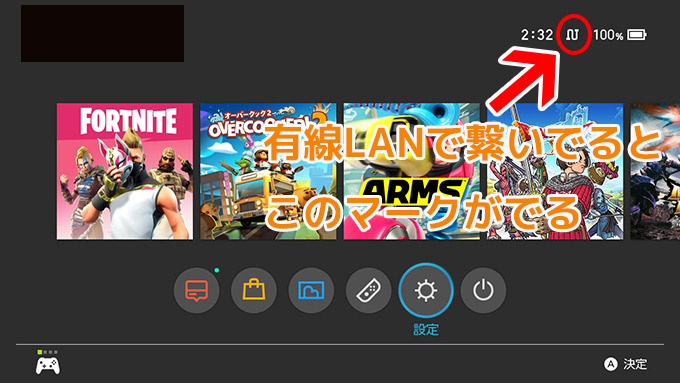
有線LANで繋いでるとこのようなマークがでます。

必要なケーブル類をドックにセットした図。
有線でも自分の回線に不安がある時
有線接続していても、回線速度が遅い、NATタイプがAやBではない場合などはインターネット接続に問題があるかもしれません。
問題は色々なパターンがありますが、
- ルーターの省電力(ECO)モードを切る
- 2重以上のルーターを組み合わせて接続していないか確認する
(特にモデムにルーター機能が合体したWi-Fiも出るモデムに、他のルーターを組み合わせる、などがありがちで最悪なミスになります。
※2個目のルーターをブリッジモード、APモードなどにしてれば繋いでもOKです) - 有線LANケーブルの規格が古いなら新しくする
- ルーターやモデムの機器が古いなら新しくする
- LANケーブルのハブがスイッチングハブでないならスイッチングハブに変える
- 集合住宅(マンション)は夜間は回線が遅くなることがある
- どういうプロバイダー(回線を契約している会社)を使っているか確認して、設定を変える(自分の回線についてはググること。ぷららやマンションタイプなどの回線が該当します)。↑設定でなんとかなる場合もならない場合もあります
等々色々なパターンが考えられます。
①ルーターの省電力(ECO)モードは回線のブレ幅を大きくします。切った方が回線が良くなります。
②の場合、2重ルーターをやめて、1つのルーターに纏めるか、2個目のルーターをブリッジモード、APモードにするなどして対策しましょう。
③新しい規格の有線LANケーブルに変えましょう(安いです)。CAT5eまたはCAT6規格を買ってください。CAT7は業者用ケーブルなのでおそらくちゃんとした速度がでないです。
④ルーターが古すぎる場合は新しいものに買い換えましょう。モデム(大抵回線会社からレンタルしている)が古い場合は、会社に問い合わせて変えられるか聞いてみましょう。
⑤ハブを使っていて、LANケーブルのハブがスイッチングハブでないならスイッチングハブに変えましょう。
⑥これはどうしようもないです。個人で回線を契約すれば、マンションの無料の回線よりはマシになります。対応していればポート開放をしたり、IPV6という新しい通信規格が回線で使えないか調べてみましょう。
⑦の場合は自分の回線をまず確認しましょう。
申請すればゲームの対戦が快適にできる回線もあるので、要検索です。
一軒家でもマンションでも借りてるモデムの初期設定のせいでうまくいかない場合は多いので、『持ってるモデムの型番 管理画面 入り方』で検索して設定を全部確認しましょう。
ルーターの方にも管理画面があるので、そっちも要確認です。
無線を使っていてより快適な環境にしたい時
基本的には有線が良いですが、家庭の事情等で出来ない人もいるでしょう。
そういった人向けに無線でも可能な限り環境をよくするための解説です。
こちらも色々対策はありますが、
- ルーターとSwtichの距離を近づける
- 家族などが動画を見ているときなどを避ける
- ルーターの省電力(ECO)モードを切る
- 2重以上のルーター接続になっていないか確認する
(特にモデムにルーター機能が合体したWi-Fiも出るモデムに、他のルーターを組み合わせる、などがありがちで最悪なミスになります。
※2個目のルーターをブリッジモード、APモードなどにしてれば繋いでもOKです) - 無線LANの機械に繋げている有線LANケーブルの規格が古い場合は新しくする
- ルーターやモデムの機器を新しくする
- LANケーブルのハブがスイッチングハブでないならスイッチングハブに変える
- 集合住宅(マンション)は夜間は回線が遅くなることがある
- どういうプロバイダー(回線を契約している会社)を使っているか確認して、設定を変える(自分の回線についてはググること。ぷららやマンションタイプなどの回線が該当します)。↑設定でなんとかなる場合もならない場合もあります
- 中継器を買う
などが挙げられます。
あんま詳しく知らないのですがアルミホイルで無線LANの下と横サイドを囲うと電波強度がアップするみたいな話も聞いたことあります。
①はオススメです。距離が近いほど接続が安定します。
②も大事です。他の人が同じ無線を使っているときは、干渉が起きて接続がブレます。自分がスマホ等で生放送などを見ていても、回線にブレが起きやすくなります。(有線ならブレがないので、そこを心配しなくても良くなります。)
③ルーターの省電力(ECO)モードは回線のブレ幅を大きくします。切った方が回線が良くなります。
④の場合、2重ルーターをやめて、1つのルーターに纏めるか、2個目のルーターをブリッジモード、APモードにするなどして対策しましょう。
⑤新しい規格の有線LANケーブルに変えましょう(安いです)。CAT5eまたはCAT6規格を買ってください。CAT7は業者用ケーブルなのでおそらくちゃんとした速度がでないです。
⑥ルーターが古すぎる場合は新しいものに買い換えましょう。モデム(大抵回線会社からレンタルしている)が古い場合は、会社に問い合わせて変えられるか聞いてみましょう。
⑦ハブを使っていて、LANケーブルのハブがスイッチングハブでないならスイッチングハブに変えましょう。
⑧これはどうしようもないです。個人で回線を契約すれば、マンションの無料の回線よりはマシになります。対応していればポート開放をしたり、IPV6という新しい通信規格が回線で使えないか調べてみましょう。
⑨の場合は自分の回線をまず確認しましょう。
申請すればゲームの対戦が快適にできる回線もあるので、要検索です。
一軒家でもマンションでも借りてるモデムの初期設定のせいでうまくいかない場合は多いので、『持ってるモデムの型番 管理画面 入り方』で検索して設定を全部確認しましょう。
ルーターの方にも管理画面があるので、そっちも要確認です。
⑩中継器とは、例えば1階からしか電波が飛ばせないけど、2階でゲームがしたい!という時に、階段とかに置いて電波の橋渡しをさせる機械です。ルーター自体が中継器の機能を持っている物もあり、中継器をあえて買わずにルーターを買う事でいざという時に使いまわしができたりしてお得です。
ルーターとモデムとONUの違い(全部インターネットの接続のための機械です)
今自分がなんの機械を使っているか?を確実に分類ができないとインターネットの接続は結構複雑なので、大体失敗します。
あとでひっかきまわしたあとに後悔しないために、ここを参考にしましょう。
読み飛ばした人がいるかもなので書いておきますが、各機器には管理画面があり(ブラウザでアクセスする)、設定を良くしたり、ファームウェアアップデートしてセキュリティの穴をふさいだりできるので、覚えていて損はありません。
特にnuro光はセキュリティ的に適切ではない設定が初期設定だったりするので、気を付けましょう。
他の回線会社の人もチェックした方がいいですね。
自分のプロバイダーを調べる方法
にアクセスします。
ゲートウェイの名前の、最後の方の.XX.jpのような場合、XXが大体プロバイダーの名前です。
今自分がどんな契約をしているのかがわからないと、お金をかけたあとに設定を完璧にして、それが無駄だったのが発覚したりして悲しくなります。
絶対調べましょう。
それぞれどの商品を買うのがオススメ?
有線LANはこのようなものを買うと良いでしょう(CAT6 3mタイプ)。リンク先で長さは選べます。値段を気にするならCAT5eでも構いませんが、基本的にはCAT6が上位互換です。CAT7だけは絶対に買わないでください。また怪しい中華製も買わないでください。エレコムとか有名な会社で絶対買ってください。
フラットタイプがいい方はこちら。
有線LANアダプターは公式のものがありますが、値段が高い上にUSB3.0に対応していないので、こちらの方が将来的にもベターでしょう。
SwitchのUSBの穴がコントローラーなどで埋まっている方はこういうハブがあると便利かもです(通信をマシにするには必須ではない)。
専用の拡張ハブも売ってますが(サードパーティー製)、まぁ好みですね。
専用のだと穴が前に来たりして若干便利かなくらいの印象です。
スイッチングハブのオススメはこちら(これでも色んなタイプがあるので、とりあえずリンクのやつ見て判断してください。穴いっぱいあった方が後々後悔しなくてオススメです)。
ルーターのオススメはこちら(筆者の使ってるものもこれの前モデルです)。安くてIPV6に対応しているのがポイントです。無線LANルーターも選ぶ基準は色々ありますが、あんま考えたくないならちょっと良い奴買っとくと幸せになれます。詳しくないですけど、ゲーミングルーターみたいなのまでは要らないと思います。
※通販に抵抗がある人でも家電量販店などで購入する事ができます。
ただ大体Amazonの方が安いです。
中継器は詳しくないのですが、上で紹介したルーターも中継器として使えるようですね。
ただパソコンは多分必須なので、よく調べてみてください。
無線と有線の違い
まず大前提として、格ゲーでは有線接続がオススメです。
なぜなら無線に比べて他の要因からの干渉されにくさが、大幅に上がるからです。
今では通信規格の進化で、無線でも回線の速度がでるようになりました。
しかし、
- 他の無線機器と干渉してしまう
- 障害物(壁)で電波が弱くなってしまう
- 家族や自分が同じ無線の電波(Wi-Fi)で動画を見ている
などの、外的要因で揺れ幅(ジッター)が大きくなってしまう無線通信は格闘ゲームには最適ではないということですね。
つまり、有線がオススメということになります。
コメント
上級編とはいったい
がっちそれな
それな
お勧め
こんなん勘違いした子供がアホみたいに有線だけ買うだろ。
有線買ってもそれを今使ってる無線LANとケーブルで繋がな意味ないで。
ルーターが1階、ゲーム部屋が2階の人はバカ長いコード繋ぐのなんて不可能に近いからな。
基本的に有線で繋ぐことを推奨してます。
記事中で全ての可能性を網羅することは不可能ですし、長い距離でも物理的につなぐことは不可能ではありません。
無線で繋ぐしかない子供向けのTIPSも載せています。
ですが格ゲーで有線以外は基本的には相手に嫌がられる要素ですので、無理のない範囲で低コストで実現できるように本記事を書きました。
無線LANと接続することに関しては追記した方がいいので追加しますね。
自分の中であまりにも自明だったので書き忘れました。
通信速度より通信安定させることが大事定期
有線にしろ